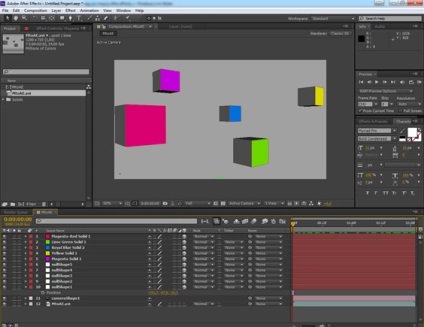Для початку створимо простеньку сцену з нескладної анімацією камери.
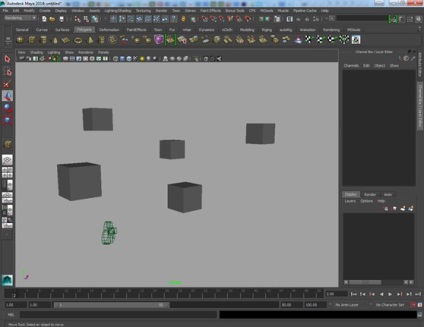
Після цього додамо в проект локатор Create> Locator
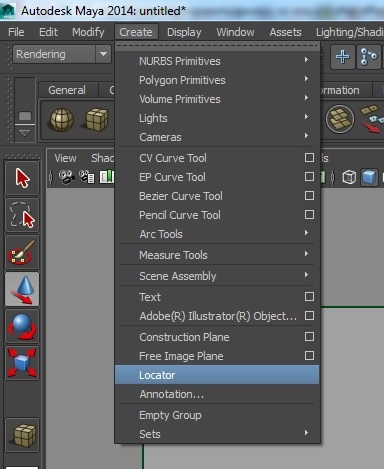
і перенесемо його до кута куба затиснувши клавішу V і пересуваючи за центр маніпулятора лівою клавішею миші.
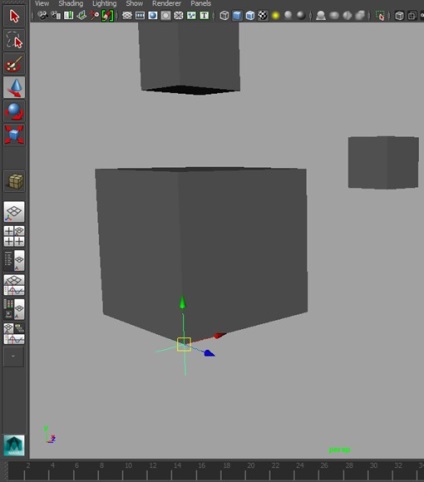
Далі дублюємо локатор і додаємо до решти кубів, так щоб у кожного куба був свій локатор.
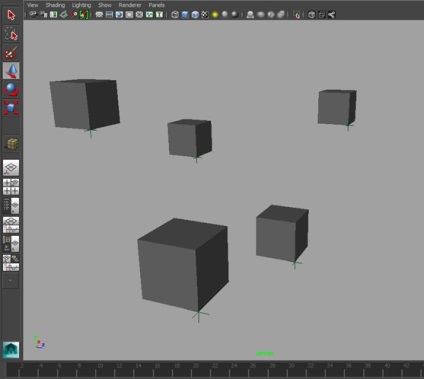
Для того щоб After Effects побачив локатори їх потрібно перейменувати в null1 null2 і т.д.
Так само в налаштуваннях Preferences> Settings> вибираємо millimetr і тиснемо Save - це потрібно для того щоб оптимізувати розмір нуль об'єктів при експорті в After Effects
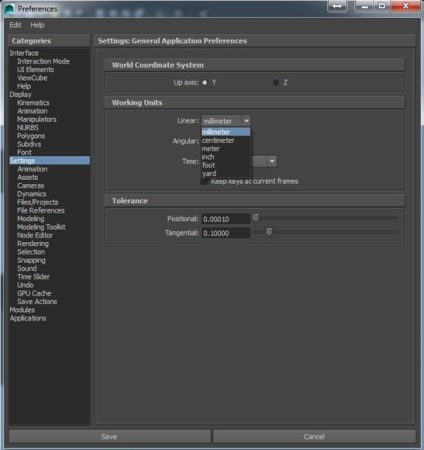
Далі виділяємо камеру і запікаємо ключі Edit> Keys> Bake Simulation.
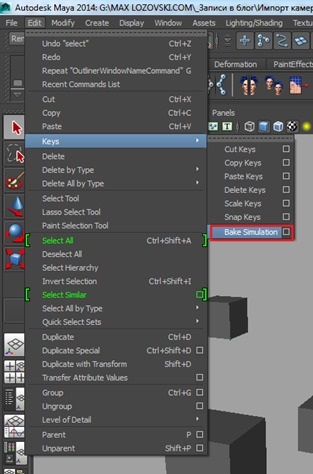
На таймлайне ключі повинні з'явиться в кожному кадрі.
Наступним кроком будуть настройка Render Settings.
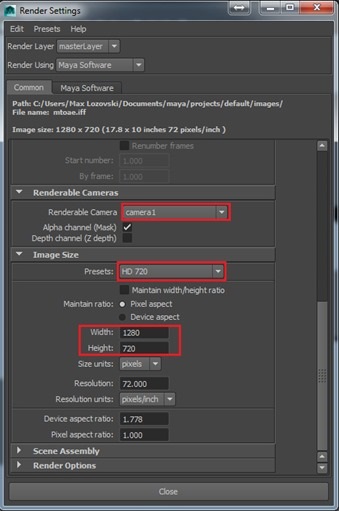
Після цього в outliner виділяємо все локатори і камеру.
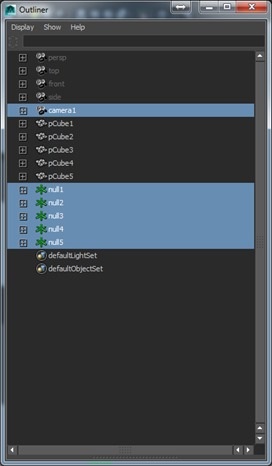
Заходимо в File> Export Selection
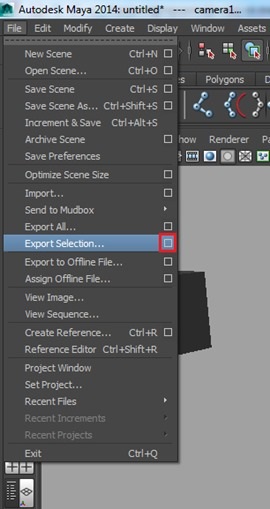
Перед тим як перейти безпосередньо до After Effects нам потрібно зробити плейбласт анімації щоб потім можна було простежити точність збігу анімації в After Effects.
Для цього відкриває настройки playblast і замінюємо їх на ті що на картинці.
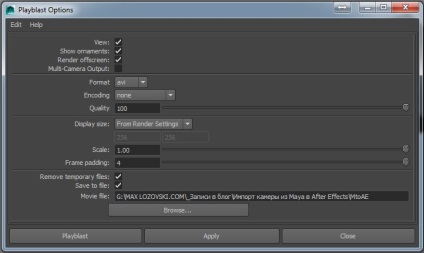
Поясню деякі опції. Я поставив галочку Render offscreen для того щоб плейбласт вийшов саме того розміру який прописаний в Render Settings а не розмір з екрану.
Qualiti 100% (якість плейбласта)
Scale 1 (розмір 1-100% оригінал)
У меню Display size вибираємо From Render Settings
Ставимо галочку Save to file і вибираємо ім'я і шлях для файлу в Movie file.
Тепер переходимо в After Effects.
Імпортуємо наш плейбласт, і Маєвський файл який ми створили.
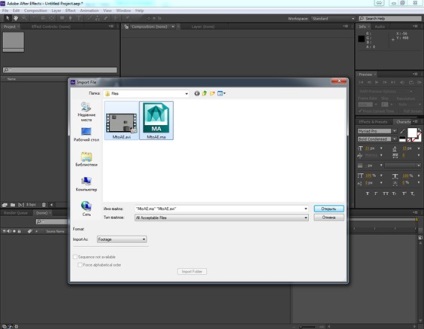
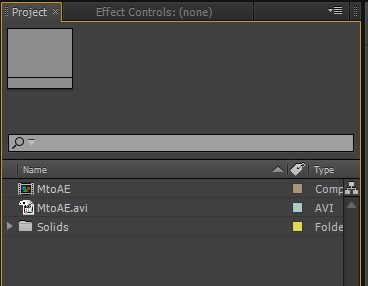
Заходимо в композицію MtoAE і ми бачимо нашу камеру з Null об'єктами.
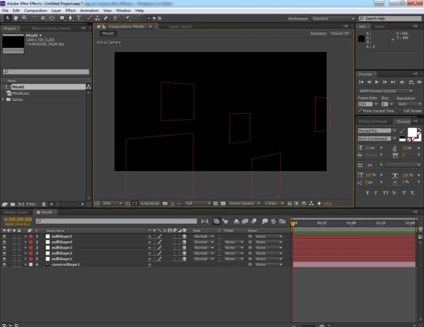
Додаємо в цю композицію наш плейбласт і дивимося вийшла анімацію просто проводячи мишкою за індикатор часу.
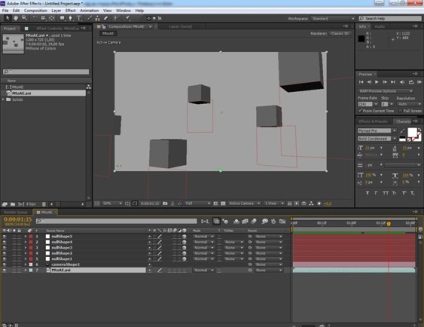
Для нормалізації нам потрібно всього лише змінити розміри нуль об'єктів по Scale. Для цього прибираємо галочку пропорційної зміни розміру і підганяємо під потрібний розмір.
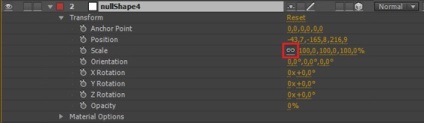
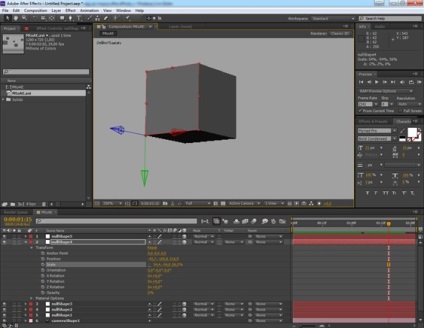
Проробляємо теж саме з іншими нуль об'єктами

Коли нуль об'єкти налаштовані тепер можна причепити будь-яку картинку і композицію до будь-якого кубу. Для тесту створимо звичайний шар.
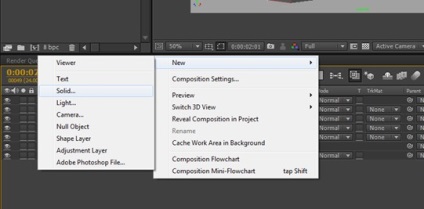
Я вирішив його зробити блакитним і ввів розмірі 1000 × 1000 так як це все таки куб.
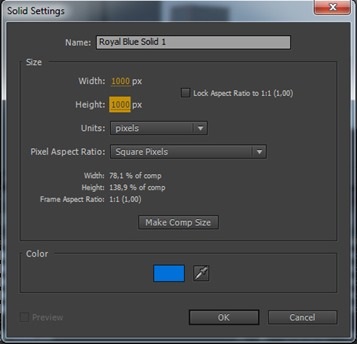
Міняємо Anchor Point так щоб він був в нижньому лівому кутку, в моєму випадку числа такі 0 1000
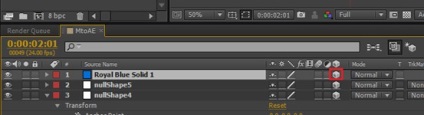
Копіюємо дані Position з потрібного нуль об'єкта на новий шар.
Адаптуємо розмір Scale за формою куба.
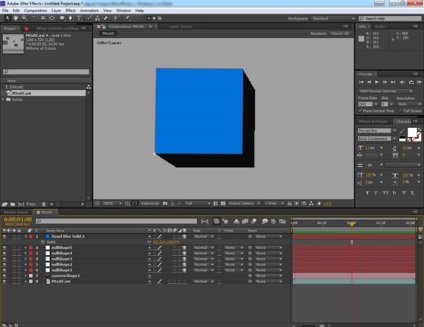
От і все. Таким же способом можна додати інші шари за даними нуль об'єкта.